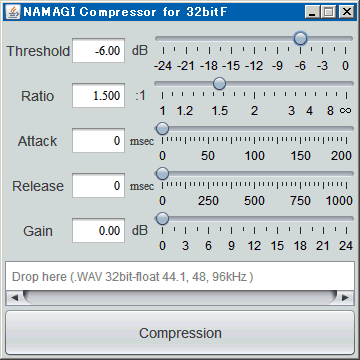YouTubeに高音質、静止画でアップする方法

はじめに 2014.2.28 修正 目的はYouTubeに音をアップしたい。ただYouTubeは動画である必要があるため、適当なjpg画像1枚と組みあせて動画を作成し、それをアップする。 YouTubeのシステムは日々変化するため、その都度アップ方法を変えないと不都合が起きてしまう。下記は2014年2月現在うまくアップできた方法。短時間で作成からアップまでできるところが長所。 使うソフトウェア等は、すべてフリーのものを使っている。マイクは自作(100円)で安価に仕上げた。パソコンはノートPCのThinkPad X61&WindowsXPを使用。 1.生録 パソコン(Windows)と自作マイク(WM-61A)で録音。レコーディングソフトはAudacity。PCのマイク端子に挿して使っているだけ。重要なのはPC側の余計な設定、たとえばノイズキャンセラー等を無効にすること。 自作マイク Panasonic WM61Aを利用している。 Audacity 録音及び編集のソフトウェア 使っているパソコンのマイク設定。SoundMaxの画面。「フィルタリングなし」を選択。フィルタリングはノイズを除去するような働くをするのだが返って不自然な音になってしまう。 2.音の編集 Audacityでの編集&加工は、今のところ前後のカットぐらい。これを音声ファイル無圧縮のWAVとして保存。 3.動画作成 VirtualDubModというフリーの動画編集ソフトで、上記の音声ファイルと、適当な画像(jpg)を組み合わせて無圧縮AVIファイルにする。音質の劣化は当然ない。また、この作業は1分以内に終了する。この速さが気に入っている。 VirtualDubMod のダウンロード先 http://sourceforge.net/projects/virtualdubmod/files/ VirtualDubModはフリーながら、自由度の高い動画編集ができる優れたソフト。ただし操作が難しい。ここでは静止画と音声ファイルを合成してAVIファイルを作る手順だけ説明する。 VirtualDubModを起動~静止画を読み込む 適当なjpgファイルをVirtualDubModの画面にドラッグすればいい。個人的